診断ポリシーサービスとは何ですか、およびそれを有効/無効にする方法
まとめ
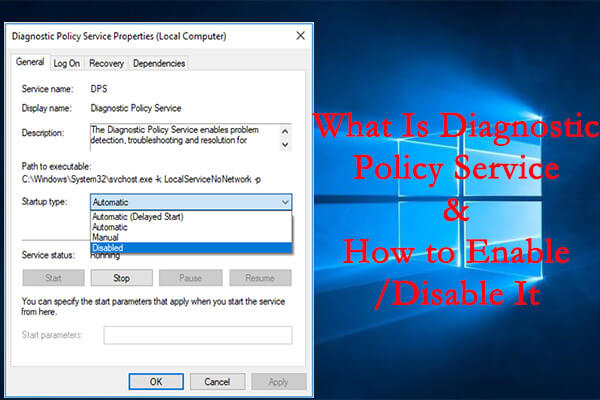
この記事では、MiniTool Partition Wizardで診断ポリシーサービスの詳細な紹介と、診断ポリシーサービスを有効または無効にするために一般的に使用される4つの方法を提供し
クイックナビゲーション :
- 診断ポリシーサービスとは
- 診断ポリシーサービスを有効または無効にする方法
診断ポリシーサービスとは
診断ポリシーサービス(DPS)は、Windowsに既定でインストールされる必須のサービスです。 このサービスは、Windowsのコンポーネントの潜在的な問題を検出してトラブルシューティングすることを目的としています。 自動修正アクションを開始するか、問題の原因分析のための適切な診断情報をログに記録し、潜在的な問題をユーザーに通知します。
一般的に、このサービスはsvchostの共有プロセスでシステムと自動的に実行されます。exe(サービスホスト)は、コンポーネントの問題を見つけ続けます。 診断ポリシーサービスが実行されていない場合は、システムの問題の原因を知ることができません。
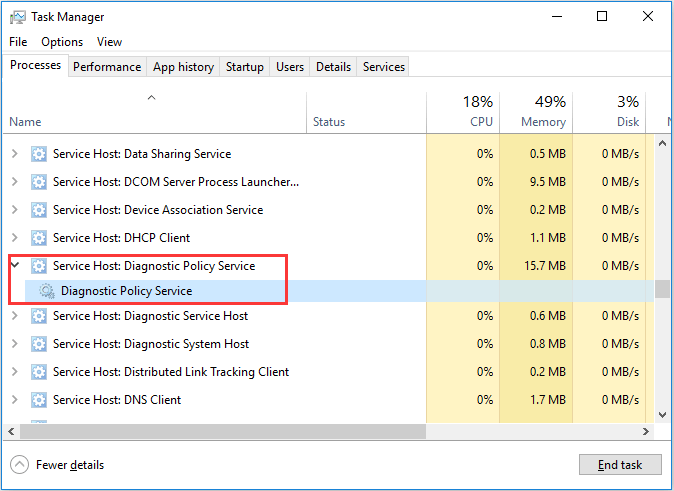
診断ポリシーサービスを有効または無効にする方法
診断ポリシーサービスは自動的に起動しますが、手動の操作ミス、ウイルス感染などのさまざまな理由 そのため、診断ポリシーサービスを有効にする方法を疑問に思うかもしれません。
ここでは、Windows10でサービスを有効にするための4つの方法があり、必要なときにそれを無効にするには、これらの方法を使用することができます。診断ポリシーサービスを有効にして無効にする最も簡単な方法は、サービスアプリケーションで管理することです。 詳細な手順は以下のとおりです。
ステップ1:Windows+Rを押して実行ウィンドウを開きます。
ステップ2:入力サービス。mscをクリックしてOKサービスアプリを開きます。
ステップ3:診断ポリシーサービスを検索し、それをダブルクリックしてプロパティを開きます。
ステップ4: スタートアップの種類のドロップダウンリストから自動または手動を選択します。 次に、サービスステータスセクションの開始ボタンをクリックしてサービスを有効にするか、停止ボタンをクリックして無効にします。
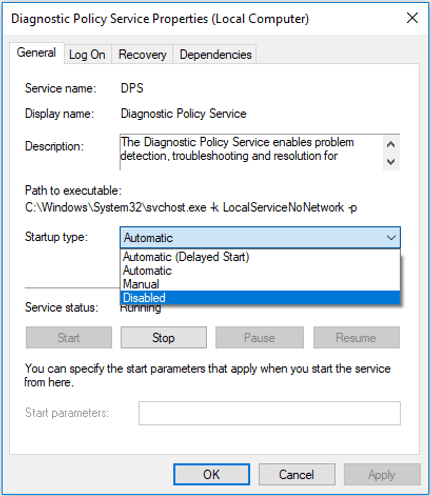
ステップ5:適用してOKをクリックして変更を保存します。
オプション2:システム構成を介して
システム構成で診断ポリシーサービスを有効または無効にすることもできます。 それは操作に非常に容易です。 以下の手順に従ってください:
ステップ1:実行ダイアログを呼び出し、msconfigと入力し、OKをクリックしてシステム構成を開きます。
ステップ2: [サービス]タブに切り替え、[診断ポリシーサービス]を探します。 次に、サービスをチェックし(または無効にする場合はチェックを外します)、[適用]と[OK]ボタンをクリックします。
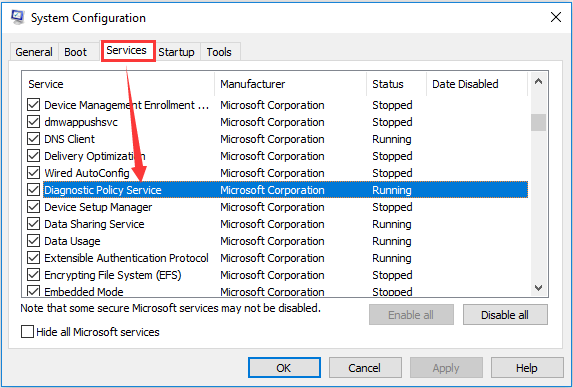
ステップ3:通知ウィンドウがポップアップし、変更を有効にするには再起動が必要です。 タスクを保存し、再起動ボタンをクリックしてシステムを再起動するだけです。
オプション3:レジストリエディタ経由
レジストリエディタに精通している場合は、Windowsレジストリを変更して診断ポリシーサービスを有効または無効に 変更を加える前に、事前にレジストリをバックアップすることをお勧めします。 この方法でサービスを有効または無効にする方法は次のとおりです。
ステップ1:実行ウィンドウにregeditを入力し、OKをクリックしてレジストリエディタを開きます。コンピュータ\HKEY_LOCAL_MACHINE\SYSTEM\CurrentControlSet\Services\DPS
ステップ3:右ペインで、ダブルクリックします開始DWORDを編集します。 値の日付の下のボックスに希望の値を入力し、OKボタンをクリックして変更を保存します。 サービスのスタートアップの種類と対応する値データを以下に示します:
- 自動:2
- 自動(遅延開始):2
- 手動:3
- 無効: 4
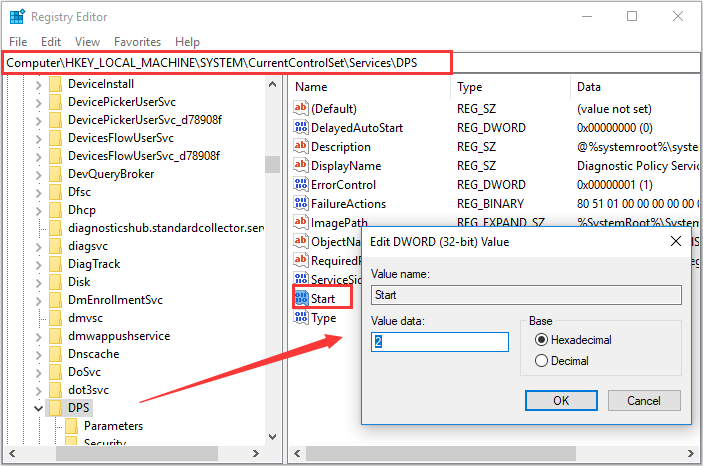
オプション4:コマンドプロンプト経由
または、診断ポリシーサービスを管理するための特定のコマンドを実行することもできます。 コマンドプロンプトでサービスを有効にするには、以下に表示される手順を参照してください。
ステップ1:実行ウィンドウを開き、cmdと入力し、Ctrl+Shift+Enterを押して管理者としてコマンドプロンプトを実行します。ステップ2:必要に応じて、DPSの起動タイプを自動または手動に設定します。 次のコマンドのいずれかを入力し、Enterキーを押します:
- 自動:REG add”HKLM\SYSTEM\CurrentControlSet\services\DPS”/V Start/T REG_DWORD/d2/f
- Manual:REG add”HKLM\SYSTEM\CurrentControlSet\services\DPS”/v Start/T REG_DWORD/D3/F
ステップ3: 次に、コマンドnet start DPSを入力して、診断ポリシーサービスを有効にします。注:DPSサービスを無効にする場合は、コマンドプロンプトでREG add”HKLM\SYSTEM\CurrentControlSet\services\DPS”/V Start/t REG_DWORD/d4/fコマンドを実行することもできます。